笔记本电脑注意事项除尘方法.docx
《笔记本电脑注意事项除尘方法.docx》由会员分享,可在线阅读,更多相关《笔记本电脑注意事项除尘方法.docx(22页珍藏版)》请在冰豆网上搜索。
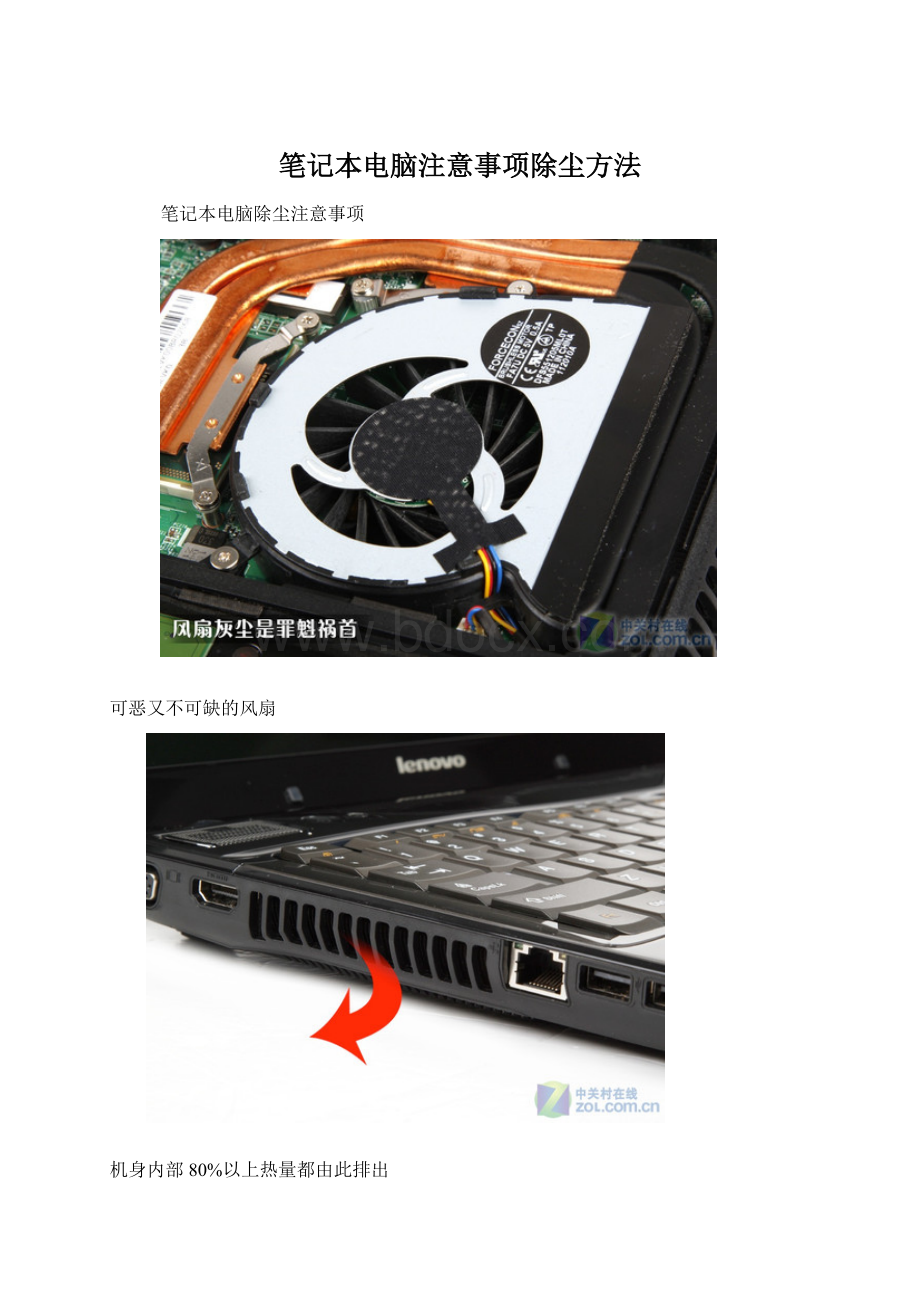
笔记本电脑注意事项除尘方法
笔记本电脑除尘注意事项
可恶又不可缺的风扇
机身内部80%以上热量都由此排出
为什么说风扇“可恶又不可缺”呢?
和台式机不同,笔记本内部通常只会配置一个风扇,而它也就成为了笔记本唯一的主动散热部件。
作为机电一体的设备,风扇在排风的同时也会吸引更多灰尘,时间长久之后风扇的排风能力就会大幅下降,并且老化后会产生更大的噪音。
笔记本热量分布图
大多数笔记本底部都会留有很多小孔,它们的功能各不相同,有的是用来出风,有的则是是用来吸入冷风。
像内存、硬盘、无线网卡等设备发热量相对低一些,所以它们都采用了被动散热模式,热气会从键盘表面散发出去。
正因如此,我们建议大家在日常使用笔记本时一定要注意机身底部的空气流通,最好不要堵住机身底部的这些散热孔。
工具必不可少
开始拆解
说了这么多,其实改善笔记本散热能力的最好办法就是给风扇除尘。
对于很多没拆过笔记本的朋友来说,拆卸笔记本并不是一件容易的事情,动手操作其实不难,主要是心理作用,很多人由于没有经验都不敢拆。
在下面的文章中,我们就要手把手教大家如何简单通过拆卸笔记本来进行风扇灰尘清理。
步骤1:
卸下机身背部盖板
·步骤1:
卸下机身背部盖板
在拆卸笔记本之前,一定要做好两件事:
1、取下笔记本电池,2、释放身体的静电。
首先,拆卸过程不能带电操作,笔记本光关机可不行,一定要卸下电池。
然后,人体在日常活动时会产生很多静电,特别是目前正值冬季,静电会更加容易产生,而在拆本过程中人体静电很有可能击穿电路,所以拆卸前一定要释放身体静电。
释放的方法很简单,只要洗洗手或者触摸一些接地的金属就可以了。
取下电池
拆卸螺丝
我们本次用来演示的产品为联想Y460P,这款产品有非常规整的模块化设计,内存、散热模组和硬盘都有相应的盖板,拆开它们我们就可以看到内部结构。
风扇非常容易取下
联想Y460P的内部结构设计比较完善,我们只需拆解下来底部盖板就可以看到散热风扇,在拧开几个螺丝之后,风扇就能够拆卸下来。
错误的操作方法
撬起插头时一定要小心
笔记本的机身内部肯定会有很多连线和插头,在拔这些插头的时候一定不能直接用手拽线,这样很容易会把线缆和插头的连接处拽断,因为如果你真的弄断了,厂商肯定是不会给保修的。
正确的方法是在插头根部向上拔起,如果手拿不住可以借助工具来完成
步骤2:
取出散热模组
·步骤2:
取出散热模组
取出风扇之后,我们可以用吹气球把扇叶中的灰尘都清理掉。
除了扇叶会沾染灰尘,其实散热片也是很容易积攒灰尘的地方。
目前笔记本的散热导管和散热片都是连接在一起的,在清理之前,我们要把它们一并拆卸下来。
拆卸散热导管
在拆卸处理器上方的螺丝时一定要注意顺序,一般螺丝上都有相应的数字,这些数字也是代表着你拆卸时的顺序,并且安装时也要按照数字的顺序进行,这样可以保证散热片和处理器接触面的受力均匀。
小心取出散热管
清理散热片上的灰尘
如果你的笔记本已经使用超过了一年,相信散热片上已经积满了灰尘,这些灰尘会严重堵塞散热风道。
把它们赶走的方法有两种,一种就是用吹气球吹走灰尘,然后更好的方法就是把散热片放到水龙头下面用水冲,由于散热导管组上已经没有电气部件,所以用水冲一般没有问题,既然已经都把散热导管拆下来了,所以建议还是最好水冲一下。
安装时注意事项
在把风扇和散热导管都清理完毕之后,我们就要进行安装了。
当每次拆卸散热导管后,我们建议再在处理器上重新均匀涂抹一遍,这样可以保证最好的散热效果。
步骤3:
完整安装好
·步骤3:
完整安装好
和拆卸笔记本的过程相反,安装时要按照逆序的步骤进行。
最终要记得最后再把电池安装上去,这样整个过程就完成了。
由于我们演示的笔记本比较新,基本没有积累什么尘土,通常积灰严重的笔记本清理之后,你会明显感觉机器清凉了很多,并且速度还快了。
最后安装电池
记得要锁住电池
通常笔记本底部会有卡扣,在插入电池后还需要用卡扣把笔记本锁住,这样在携带笔记本时不会出现电池滑落的情况。
拆解笔记本清灰经验总结:
1:
通常一年之内的笔记本没有清灰的必要
2:
笔记本螺丝很多,一定要记住每个螺丝的所在位置
3:
散热导管可以用水冲洗,但是风扇千万不要用水冲
4:
拆卸任何部件时都不能生拉硬拽,以免误伤部件
5:
如果你真的动手能力不强,建议还是找达人帮忙
整个攻略到此结束了么?
还没有!
像Y460这种产品可以说是容易拆解的,我们下面将展示的这款产品,拆解难度会更大,初学者慎入......。
更具挑战机型登场
·更具挑战机型登场
并不是所有产品都像Y460P那样好拆解,有的产品会把散热模组藏的很深,逼得你只能把笔记本大卸八块才可以找到它们。
像13英寸以下的轻薄产品,它们的集成度都比较高,通常没有模块化的盖板,只有拆卸下来整个底盖才可以看到散热模组。
除此之外,某些设计特别的大尺寸笔记本也会很难拆卸,比如像我们手中的这款戴尔Studio14。
拆卸Studio14很难
拆了盖板之后看不到风扇
这款Studio14虽然机身背部也有盖板,但是拆卸下来之后我们只能看到硬盘和内存,而散热模组则是藏在了机身右侧的部位。
遇到这种情况时,我们只能把机身外壳全部拆卸下来之后才可以看到散热模组。
第一步是拆掉键盘四周的框架
框架拆掉后才可以取下键盘
对于这种结构的笔记本来说,想要完全拆除,需要从键盘入手。
首先把机身底部能够拆卸下来的螺丝都拆下来,然后把笔记本翻到正面,这时就要对键盘“下手”了。
通常固定键盘的方法有两种,一种是卡扣式,也就是键盘上方会有若干个卡扣卡在边框上,这时需要用改锥拨开卡扣,然后取下键盘。
然而,这款Studio14则是采用了另一种方法,键盘四周有一个边框,这个边框用来固定住键盘,我们需要先把边框取下来,然后再卸下键盘。
一定要注意连线
在拆卸笔记本时,很多连线都是藏在暗处的,这样需要你在拆的过程中非常小心,要确认所有连线都拔下后才能够取出该部件。
拆本时可谓是陷阱重重,处处都要小心谨慎才是上策。
·艰难的拆解过程
在历经了各种艰难险阻之后,最终我们看到了藏在笔记本键盘表面下方的散热模组,不过即便是如此,散热模组也不能完全被拆卸下来。
可以看出这款戴尔Studio14在设计方面更加严密,普通用户确实很难“搞定”它。
机身内部构造
键盘下方的散热模组
从目前的情况来看,想要把散热风扇拿下来需要把笔记本几乎所有部件都拆卸下来才可以,由于有些部件的连线都是一次性封装,取下来之后则需要重新更换,所以我们没有进行近一步的拆卸。
开始清理灰尘
这款戴尔Studio14并不是新品,它已经被使用了一年左右,我们看到风扇扇叶中已经布满了灰尘,这时我们就可以用吹气球分别吹掉风扇和散热片中的灰尘。
上螺丝还是最麻烦的事情
就像我们之前提到的,拆卸笔记本后会留下很多螺丝,这些螺丝大小长短都不一样,如果长的螺丝被勿安装到短孔上面,很有可能会戳穿主板,这时怎么后悔也来不及了,所以一定要“对号入座”。
文章写到这里基本上就结束了,我们希望大家能够从文章中得到一些收获。
虽然笔记本进灰在所难免,但是我们还是可以通过一些办法减少笔记本进灰频率,比如说给笔记本加装散热底座,这样可以保证笔记本外部排热能力,当温度降低之后,笔记本内部风扇工作的时间也会减少,从而降低了进灰的可能性。
最后我们还是要提醒大家:
“拆机有风险,操作需谨慎”。
如何保养和维护好一台电脑,最大限度的延长其使用寿命,是大家都非常关心的话题。
就像我们每天都要洗脸刷牙一样,电脑也需要你每天对她关心,一般的电脑维护有以下几点:
1.保持安置电脑的房间干燥和清洁,尤其是电脑工作台要每天(或两三天,视房间的清洁度而定)除尘。
2.正确开机(先外设,后主机)和关机。
这绝对是有必要的:
“先外设,后主机”的顺序如果搞反了,就有可能使系统无法识别相关硬件,或者无法装载设备驱动程序。
3.使用光盘或软盘前,一定要先杀毒;安装或使用后也要再查一遍毒,因为一些杀毒软件对压缩文件里的病毒无能为力。
4.系统非正常退出或意外断电,应尽快进行硬盘扫描,及时修复错误。
因为在这种情况下,硬盘的某些簇链接会丢失,给系统造成潜在的危险,如不及时修复,会导致某些程序紊乱,甚至危及系统的稳定运行。
⑴、开机时先开显示器、打印机等外设,最后开主机,关机时先关主机,后关显示器等
⑵、下班时应关机。
有条件的话可以关闭总电源开关
⑶、确定自己将离开一段时间,应先将计算机关闭
⑷、条件许可时,计算机机房一定要安装空调,相对湿度应为30%~80%
⑸、电脑主机/显示器不可以长时间闲置,不通电使用,如1-3个月
⑹、不可以频繁开关计算机。
两次开机时间间隔至少应为10秒钟
⑺、正在对硬盘读写时不能关掉电源(可以根据硬盘的红灯是否正发光来判断)
⑻、不能在机器正常工作时搬动机器
⑼、注意防尘,保持机器的密封性,保持使用环境的清洁卫生
⑽、显示器不要靠近强磁场
⑾、显示器要避免强光直接照射到屏幕上
⑿、要保持屏幕的洁净,擦屏幕时尽量使用干的软布
⒀、不要将水、食物等流体弄到键盘、屏幕上
⒁、不要用力拉鼠标线,键盘
2、易耗品的使用和更换
⑴、鼠标、打印机色带、CPU风扇都是易耗品,鼠标的使用寿命一般在1-2年,CPU风扇一般在2-3年就应该更换
⑵、当鼠标不灵活时,可能是滚球和滑杆之间有脏物,将之清除就可以解决问题
⑶、鼠标连线也是容易损坏的部位。
当移动鼠标时,鼠标的指针在屏幕上乱窜,并拖动窗口,屏幕乱七八糟,就可能是连线断了1根,这时就可能需要更换鼠标了
⑷、擦洗鼠标连线时,不要用力拉鼠标线,要把连线平放在一个桌面上擦拭
⑸、打印机色带用旧后应及时更换,否则有可能将打印针折断
⑹、购买色带一定要购买与打印机型号相配的,而且最好要原装品,否则也有可能损坏打印针
⑺、CPU风扇是在主机箱内部的,更换应由专业人员来进行
⑻、当CPU风扇损坏(不转了)时,计算机可能会出现不定期死机的情况,一般更换后就会解决
3、计算机软件的管理
⑴、不下载任何可疑的软件,其中包括屏幕保护程序、电脑宠物、电子娃娃等,一般地,这些软件也是病毒的一个主要传播途径
⑵、不安装聊天软件,如QQ、OICQ等,这些软件本身的安全漏洞就很多,对数据的安全有较大的威胁
⑶、禁止玩游戏,公司的电脑仅仅能用于工作
⑷、来历不明的电子邮件最好不要打开。
对电子邮件中的附件应确认是对方发送来的,才能打开
⑸、不随意安装与工作无关的程序、经常杀毒,应购买正版的杀毒软件,并经常升级病毒知识库。
⑺、使用OUTLOOK EXPRESS收发电子邮件时,应将邮件预览功能关闭,以防止病毒在刚刚收到而没有查看内容时就已经感染了您的计算机。
方法是,在收件箱中,找到“查看”菜单项下的“布局……”菜单,在随后弹出的窗口中,将“显示预览窗格”项改为空白
冬季笔记本电脑使用注意事项
随着冬季的到来,气温骤然变冷。
北方的一些城市更是大雪纷飞。
寒冷的气温对我们心爱笔记本电脑的正常使用构成了一定的威胁,那么,寒风刺骨、大雪飘飘的冬季已然到来。
在寒冷的冬季我们如何呵护的心爱笔记本电脑呢?
在冬季使有笔记本电脑有哪些注意事项呢?
下面查价商城将就这一问题给您提个醒。
一、防脱手
天冷了,坐在椅子边上网总会感到阵阵寒意。
自然而然,大家都喜欢戴上厚厚的毛线手套。
有些朋友还喜